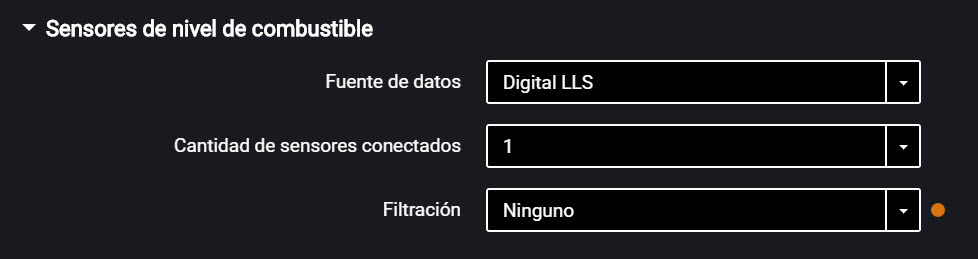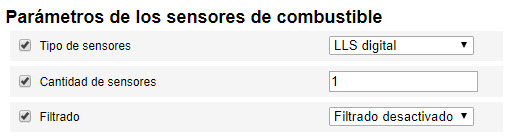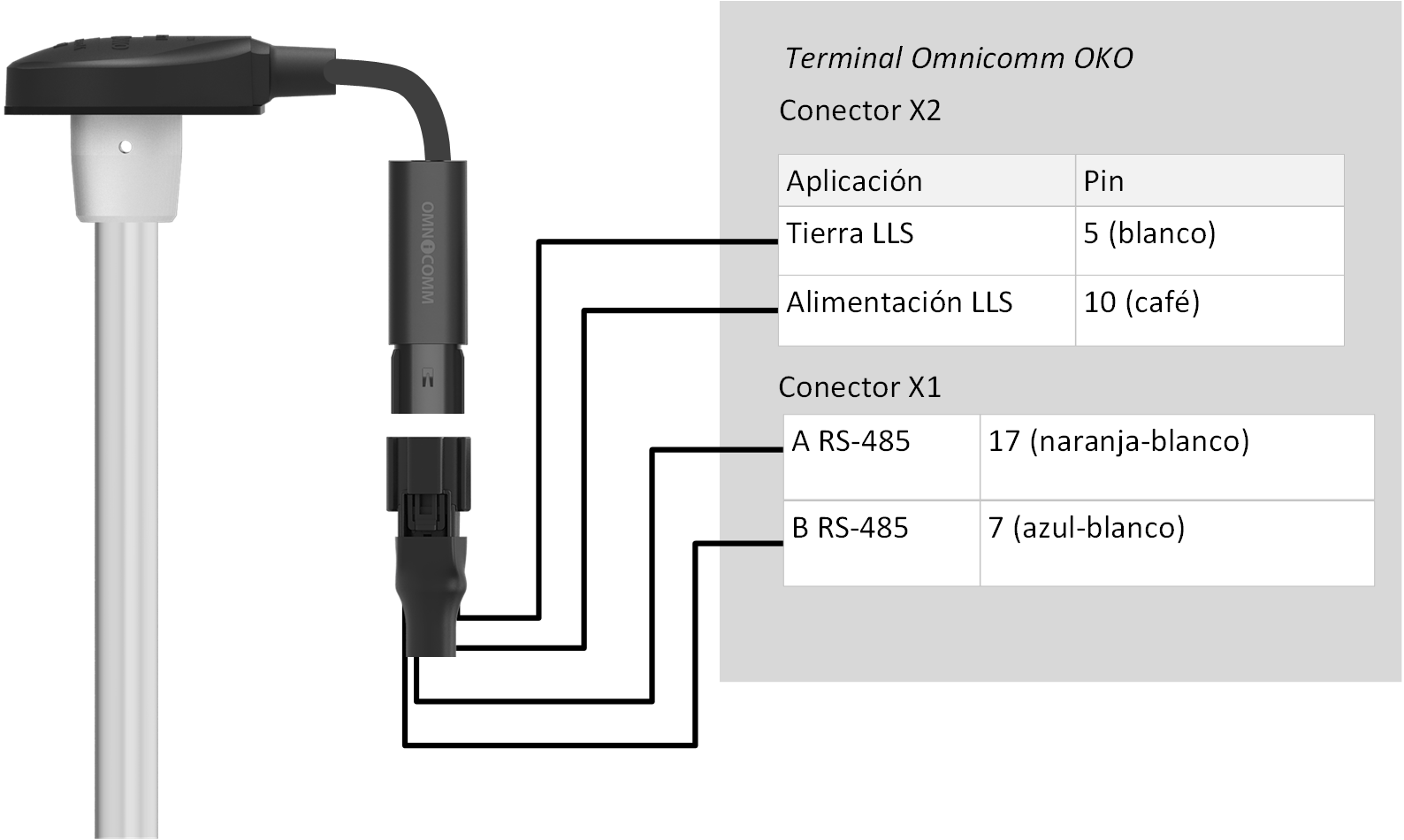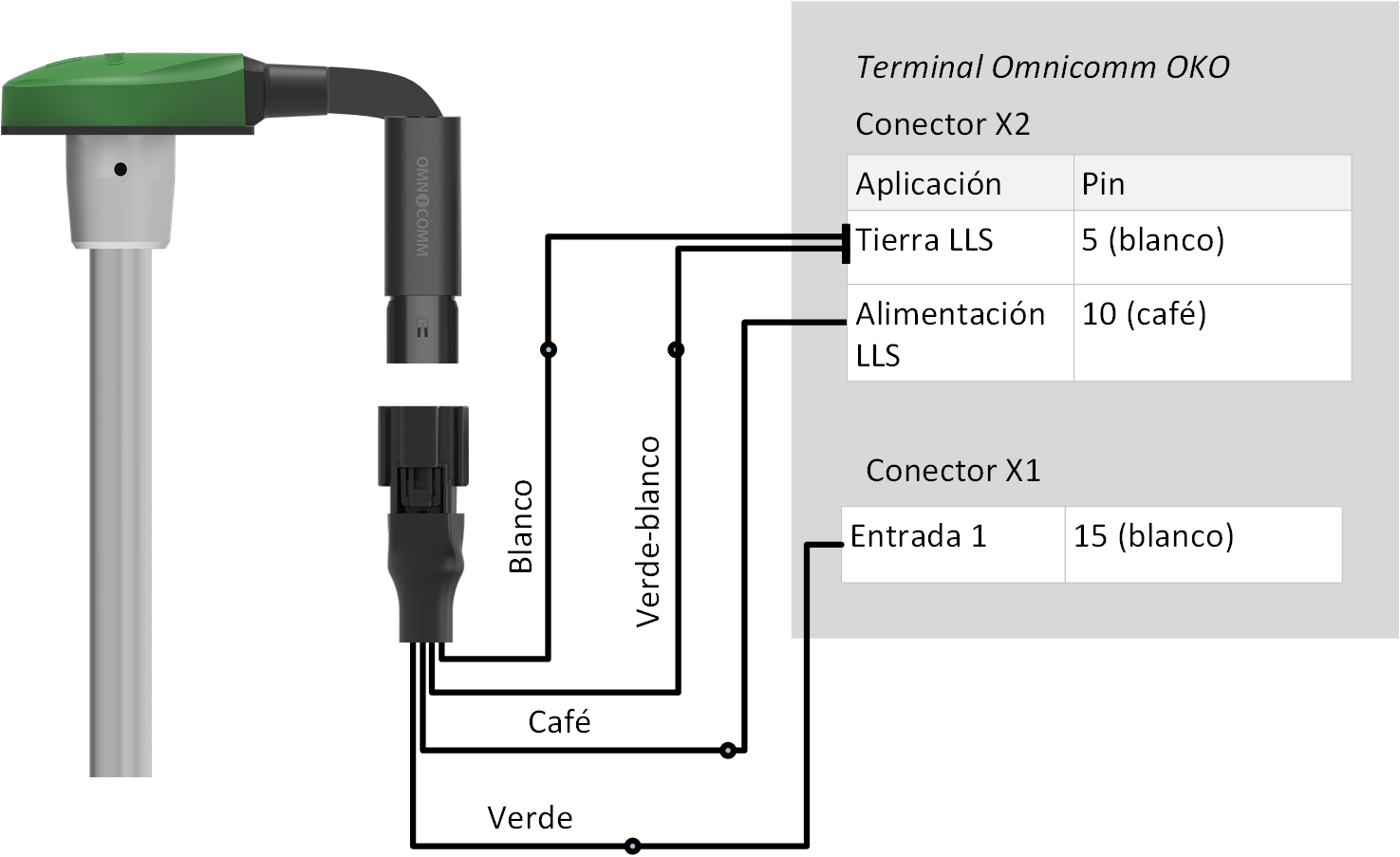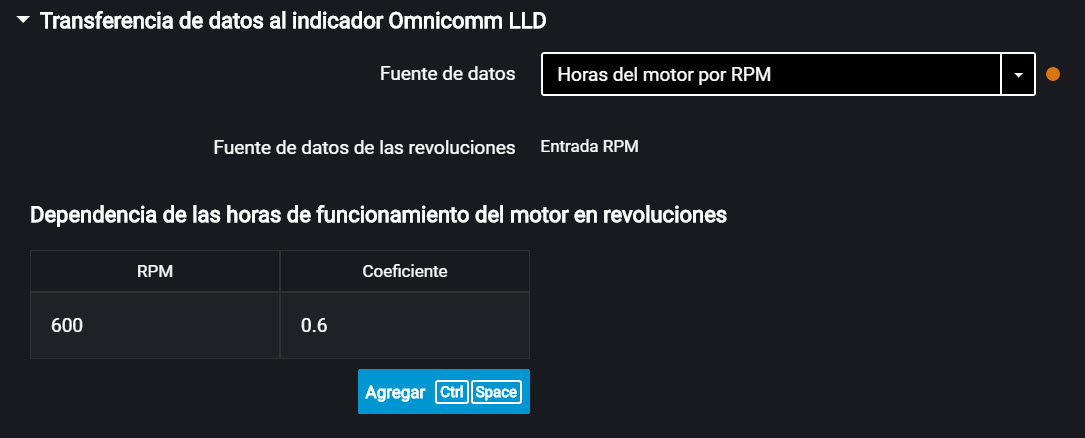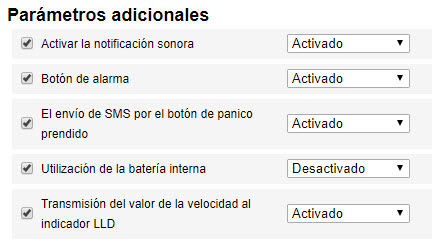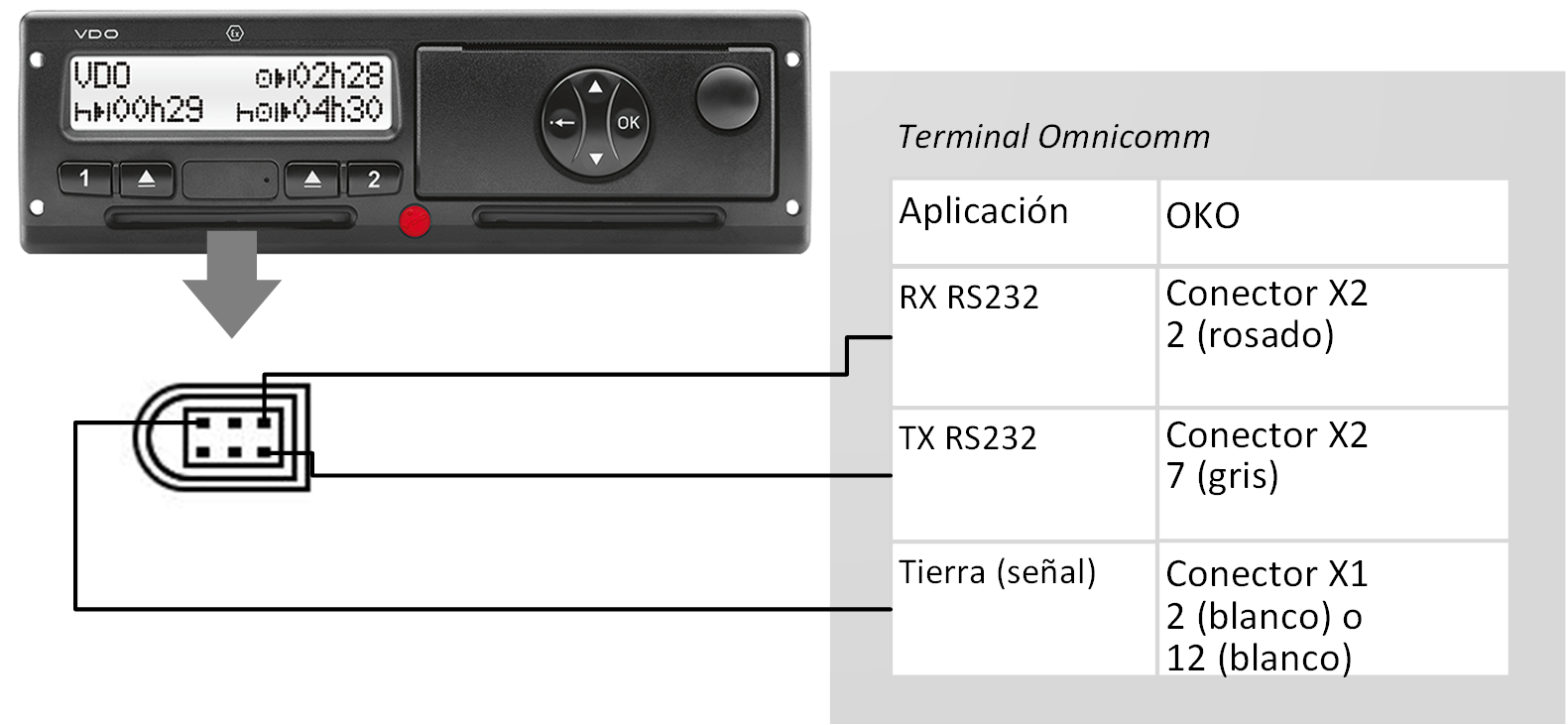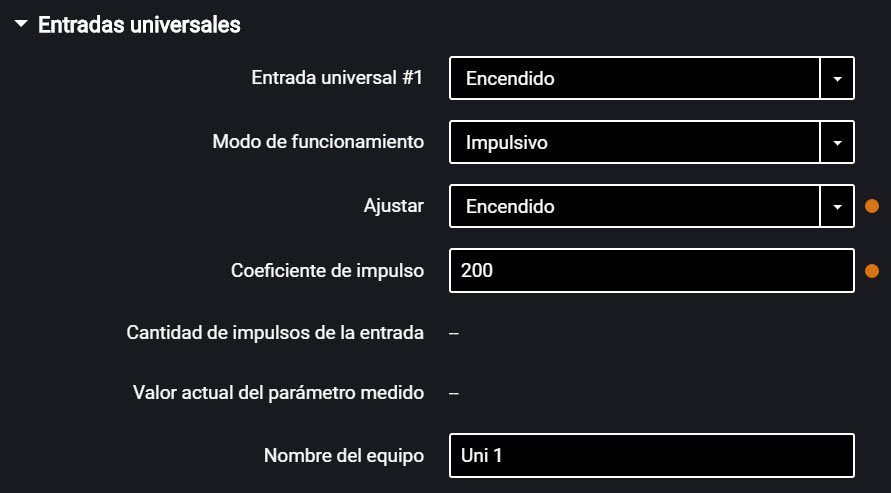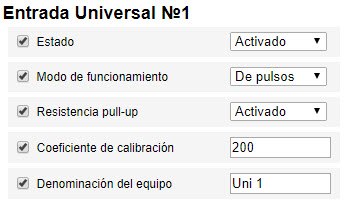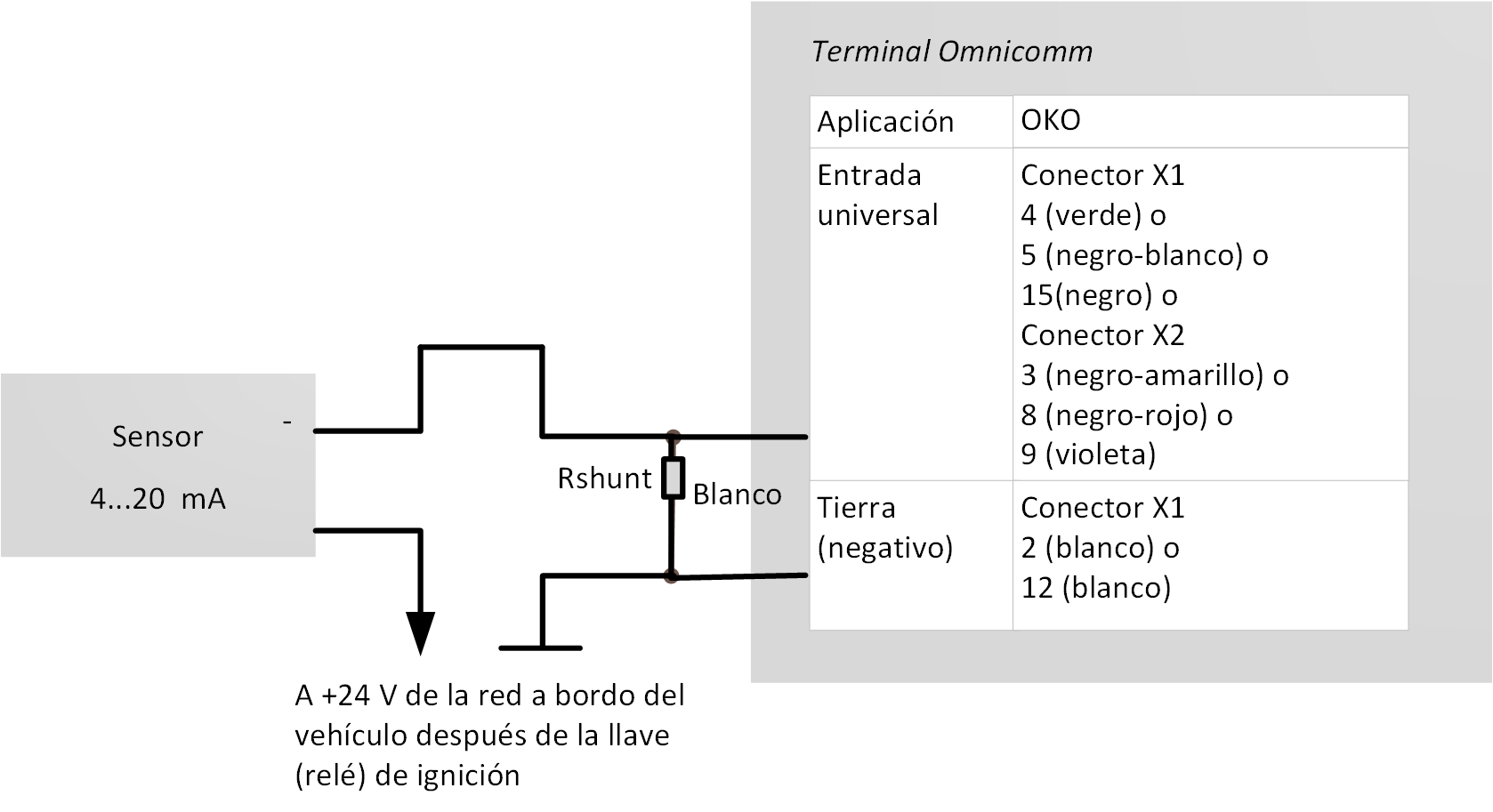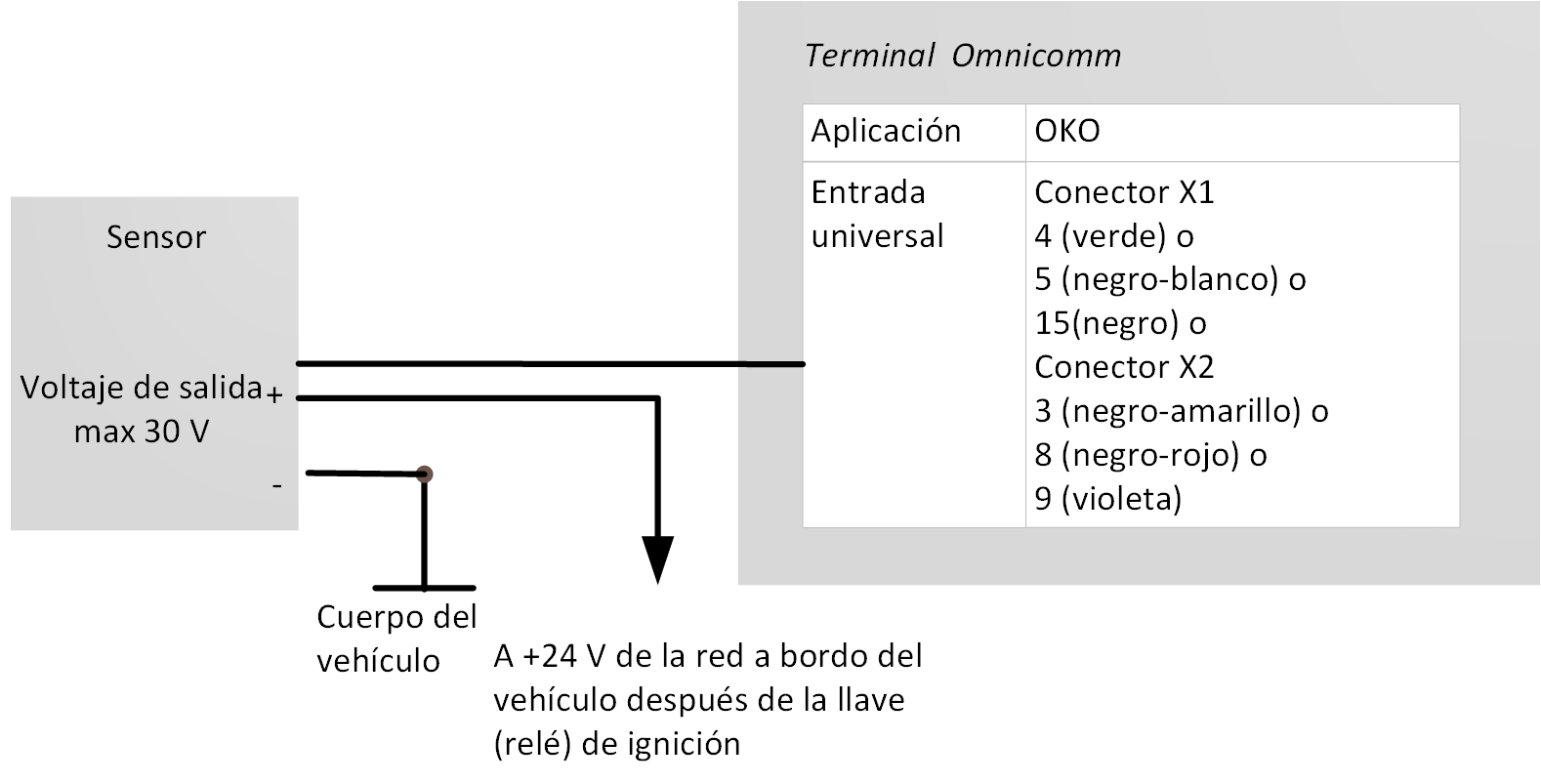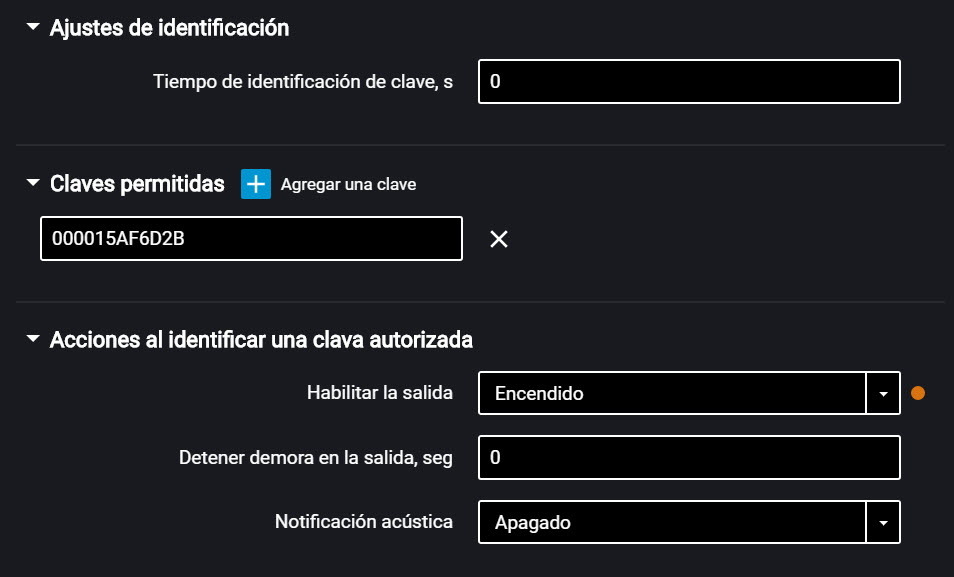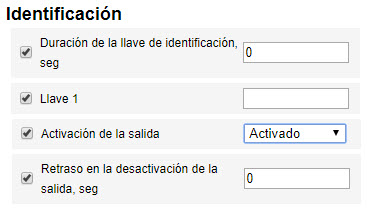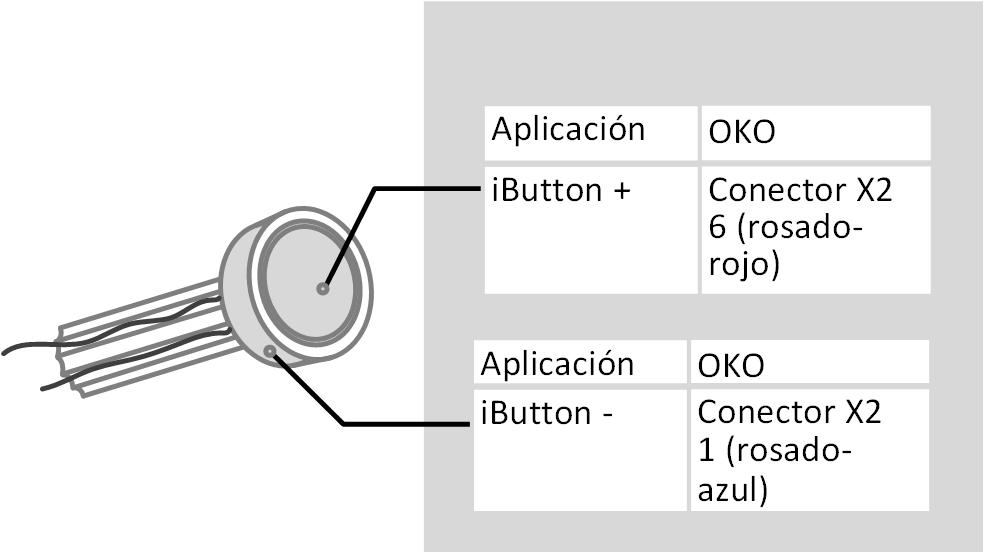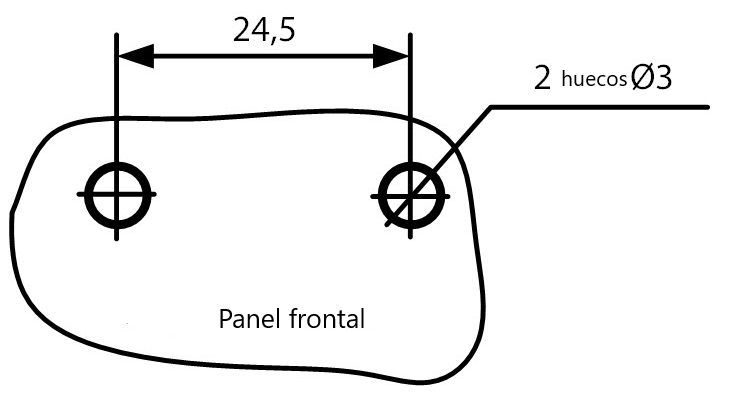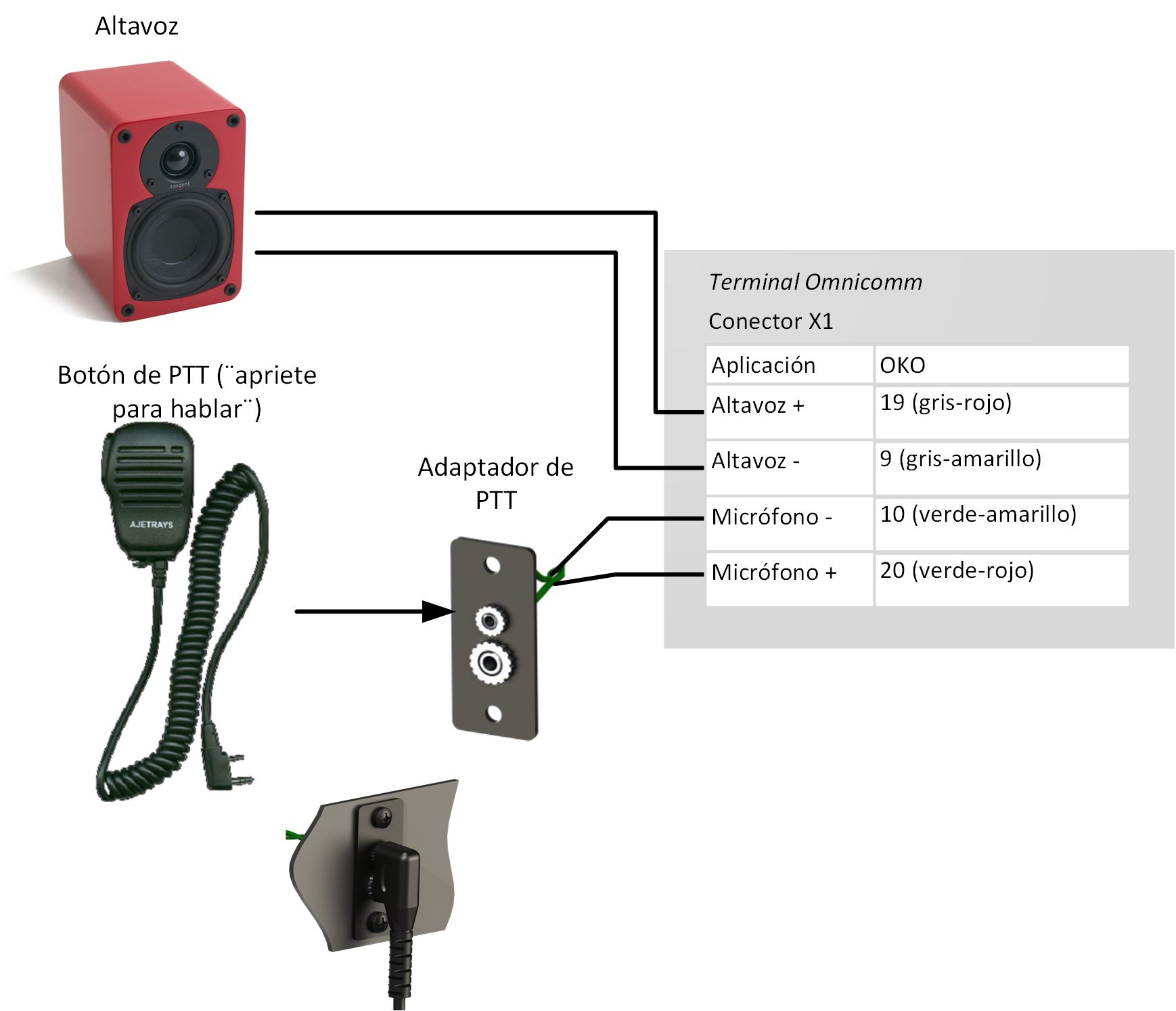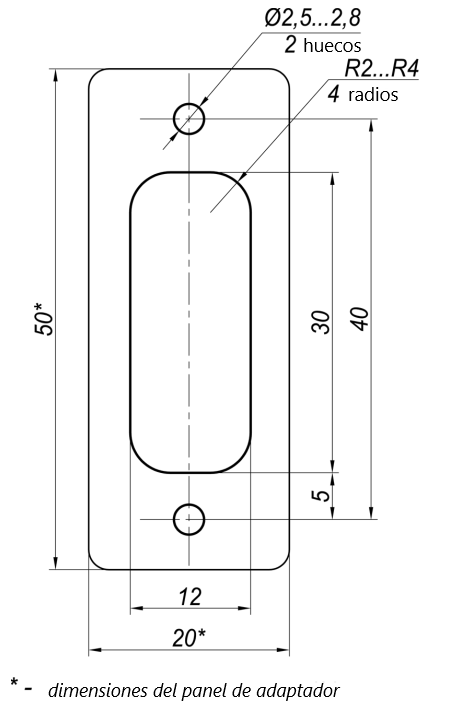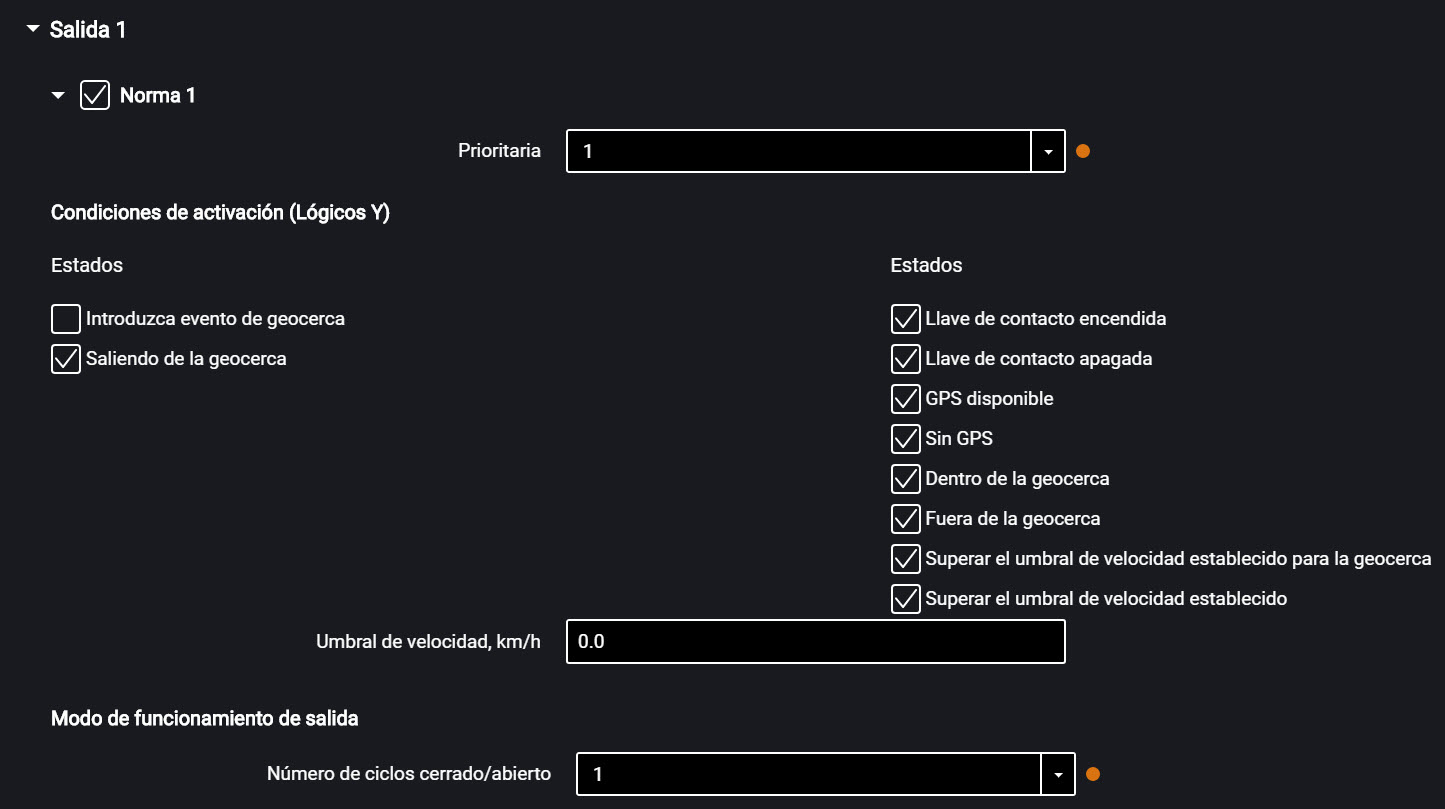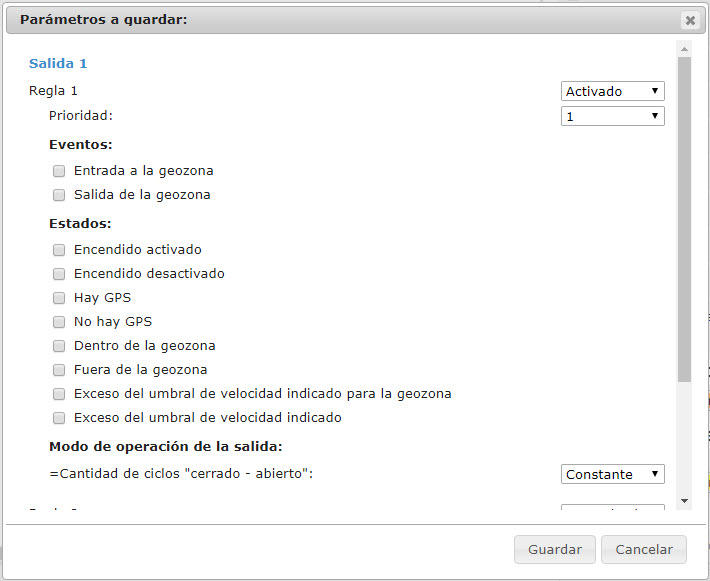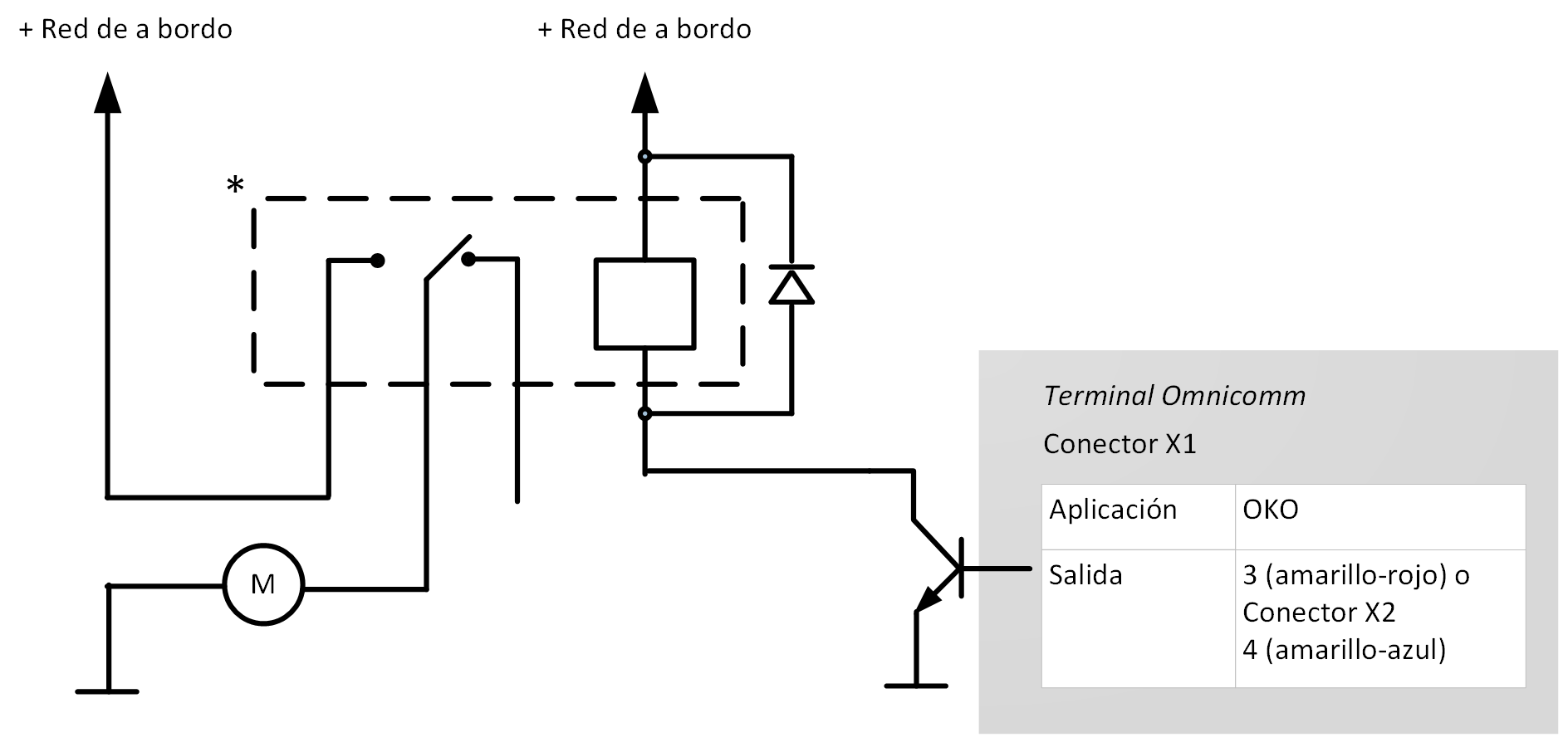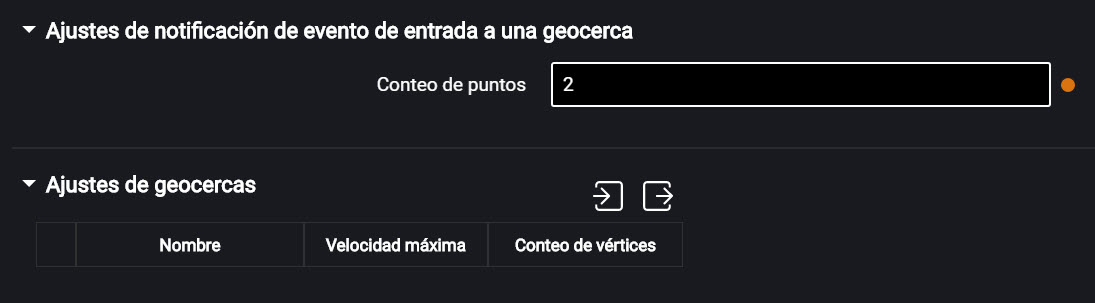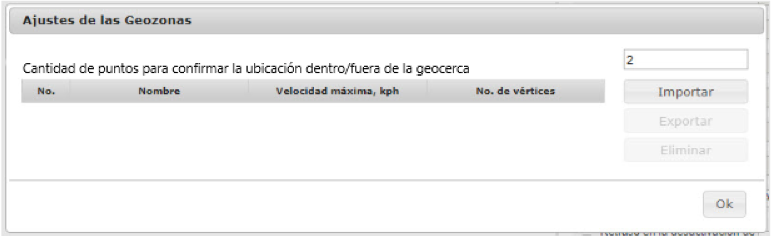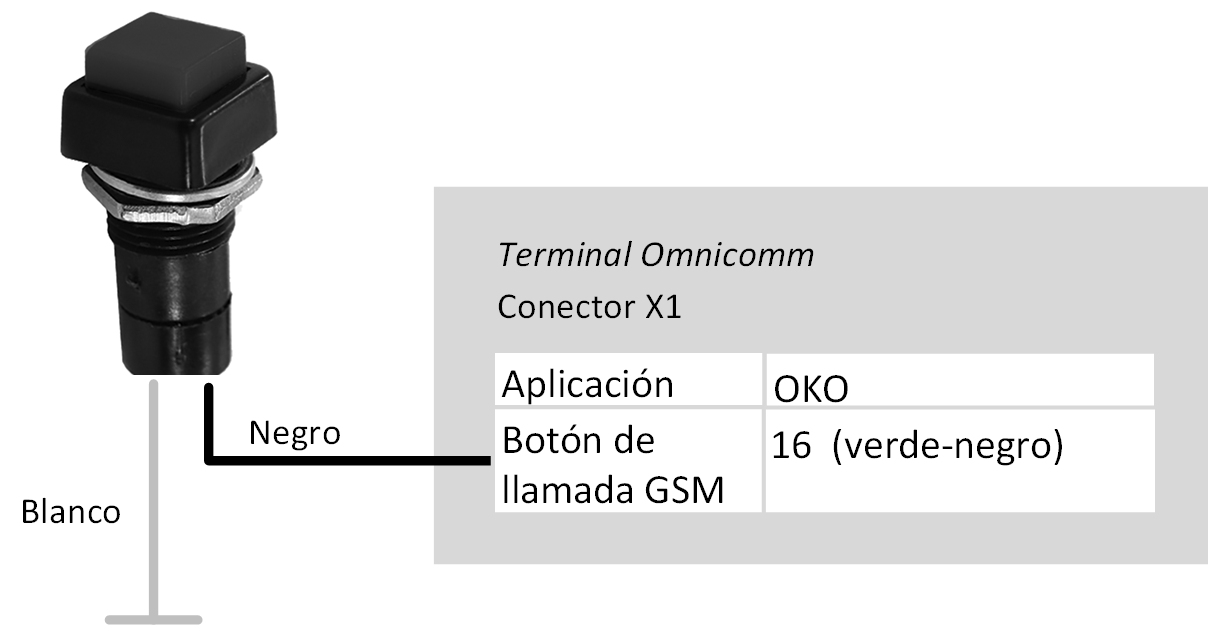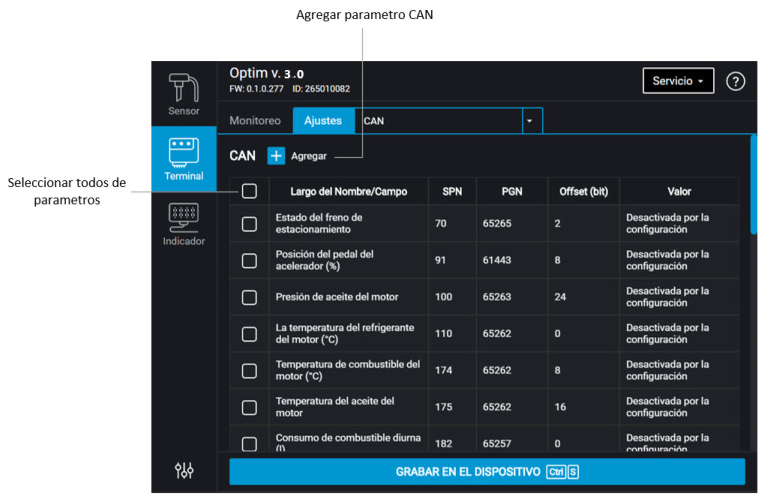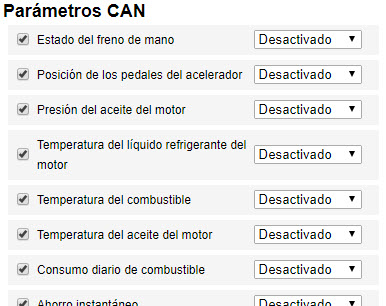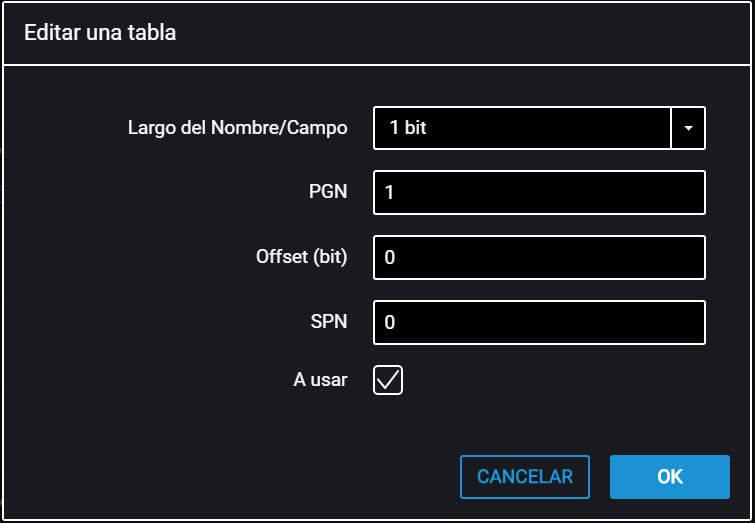Equipo Auxiliar
Sensor de Temperatura
Las terminales Omnicomm OKO soportan conexiones de hasta 8 sensores de temperatura.
En la pestaña “Configuración” seleccione la opción “Equipo Auxiliar” de la lista.
En la sección “Sensores de temperatura” se muestra las lecturas de los sensores de temperatura conectado a la interfaz 1-Wire:
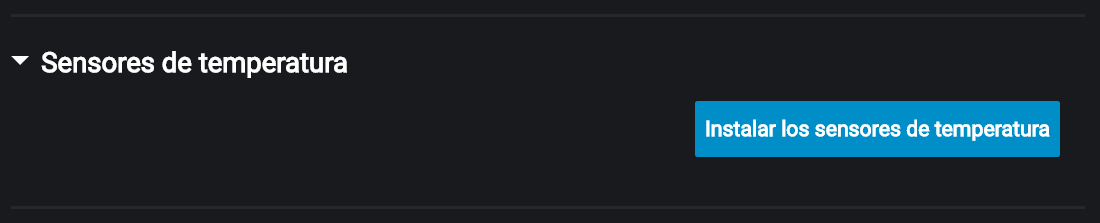
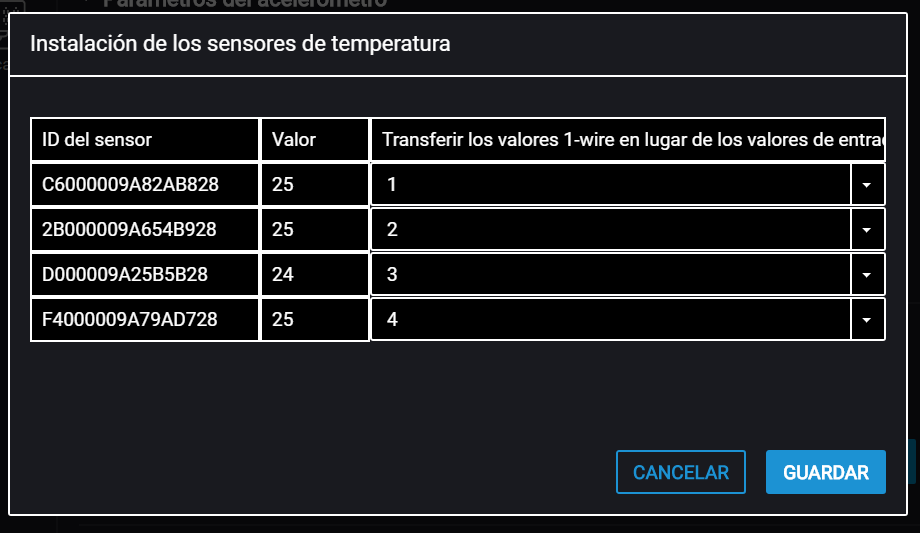 “Enviar valor de sensor 1-Wire en lugar del UI” - seleccione el número de la entrada universal para mostrar los valores de temperatura en Omnicomm Online.
“Enviar valor de sensor 1-Wire en lugar del UI” - seleccione el número de la entrada universal para mostrar los valores de temperatura en Omnicomm Online.
Interfaces RS-485 y RS-232
Conexión del equipo auxiliar (Registro CAN, sensores de pasajeros PP-01, controlador pantalla DV-1, cámara JPEG, la recepción de datos desde el bus de datos J1708 del vehículo, la recepción y la transmisión de los datos de navegación según el estándar NMEA) se lleva a cabo a través de las interfaces RS-485 y RS-232. Cuando sea necesario, se recomienda utilizar el convertidor de RS-232 a RS-485.
En la ventana “Configuración” abra la pestaña “Entradas”:
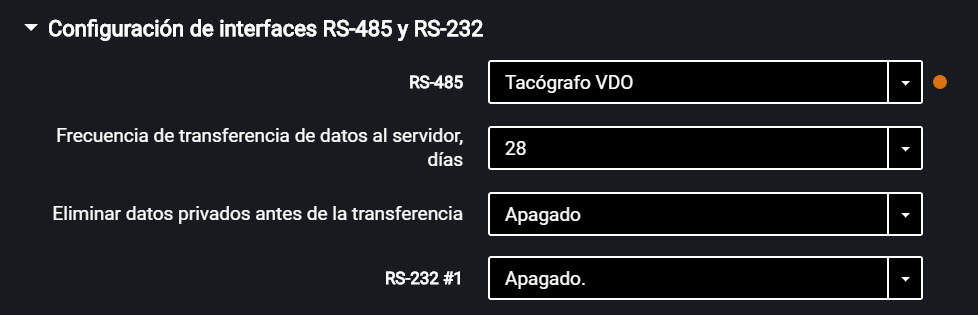
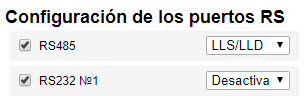
Para las interfaces RS-485 y RS-232 eliga la configuración:
- “Desactivado” - no se utiliza el interfaz
- “Omnicomm LLS” - usar para conectar sensores de nivel de combustible Omnicomm LLS
- “Omnicomm LLS / LLD” - usar para conectar sensores de nivel de combustible Omnicomm LLS o indicador de volumen de combustible Omnicomm LLD
- “Indicador de peso ALM” - se utiliza para conectarse al dispositivo de control de la carga del eje
- “Registro CAN” - conexión al dispositivo de registro CAN
- “J1708” – conexión al bus de datos del vehículo J1708
- “Recepción NMEA” - uso de los datos de navegación desde un dispositivo externo. Si selecciona esta opción, debe especificar la velocidad de bits del puerto de datos. Velocidad de bits del puerto RS para los datos NMEA - Seleccionar la velocidad de bits del puerto de datos para la recepción de datos de navegación desde un dispositivo externo
- “Transmisión NMEA” - se utiliza para los datos de navegación de la terminal en un dispositivo externo
- “PP-01” - se utiliza para la conexión del pasajero a través del sensor
- “Cámara” - se utilizar para la conexión de cámara digital
- “DV-01” - se utiliza para la conexión de pantalla del conductor
- “VDO tacómetro” (solamente para Omnicomm Configurator) - se utiliza para conexión del tacógrafo Continental
“Frecuencia de transmisión de datos al servidor” - Seleccione el número de días para la transmisión de archivos DDD al servidor de comunicación. Opciones posibles: de 1 a 28 días.
“Borrar datos personales antes de transmisión” - si es necesario, active la eliminación de los datos personales del conductor antes del envío de datos al servidor.
- “iQFreeze” - se utiliza para la conexión del dispositivo de control refrigerado
- “Modbus (Struna +, PMP-201)” - se utiliza para conectarse al indicador de nivel PMP-201 o al sistema Struna +
- “TPMS Pressure Pro” (solamente para la interfaz RS-232) - se utiliza para la conexión de los sensores de presión de neumáticos del protocolo TPMS Pressure Pro
- “Camión TPMS” (solamente para la interfaz RS-232) - se utiliza para la conexión de los sensores de presión de neumáticos a través del protocolo Camión-TPMS
- “TPMS 6-13” (solamente para la interfaz RS-232) - se utiliza para la conexión de los sensores de presión de neumáticos a través del protocolo TPMS 6-13
Sensores del Nivel de Combustible
Seleccione la sección “Entradas” de la lista en la pestaña “Configuración”.
En la sección “Sensores de nivel de combustible”:
“Fuente de datos” - Seleccionar el tipo de sensores de nivel de combustible. Posible opciones:
- “LLS Digital” - Al conectar los sensores de nivel de combustible Omnicomm LLS
- “Frecuencia
LLS-AF ” - Al conectar el sensor de nivel de combustible OmnicommLLS-AF - “Sensor del vehículo” - Al conectar el sensor de combustible estándar del vehículo
- “Bus CAN” - cuando se conecta al bus CAN
- “Struna +” - cuando se conecte al sistema “Struna +”
- “PMP-201” – cuando se conecte al indicador de nivel PMP-201
- “Desactivado” - en el caso de que el control de nivel de combustible no sea necesario.
Cuando los sensores de nivel de combustible Omnicomm LLS y Omnicomm
“Número de sensores conectados” - Especifique el número de sensores conectados a la terminal.
Al momento de elegir los sensores de nivel de combustible LLS conectados a una entrada universal, es necesario configurar la entrada universal. Para una configuración automática de la entrada universal en el Omnicomm Configurator, seleccione “Configurar UI”.
Filtración - Introduzca el tamaño de filtro interior. Posibles opciones de filtrado:
- “Ninguno” - La filtración se realiza sólo según la configuración del sensor Omnicomm LLS
- “Bajo” - utilizado en el caso de instalación del producto en los almacenamientos de combustible estacionarios y de maquinaria no móvil
- “Medio” - se utiliza en caso de que el vehículo funcione bajo condiciones de carretera normales
- “Fuerte” - se utiliza en caso de que el vehículo funcione bajo condiciones de carretera severas y normales
- “Máximo” - utilizado en el caso de funcionamiento del vehículo en condiciones de carretera severas y cuando se conecta un sensor de combustible estándar con salida analógica
Conectar el sensor de nivel de combustible Omnicomm LLS según el esquema:
Conectar el sensor de nivel de combustible Omnicomm LLS según el esquema:
Conecte varios sensores Omnicomm
El sensor Omnicomm
Al conectar las terminales de video al sistema “Struna +” o el sensor “PMP-201”:
- “Volumen del tanque de combustible, L” - introduzca el volumen del tanque de combustible. Valores posibles: de 0 a 65.000
- “Volumen de combustible actual, L” - muestra el volumen actual según el sistema “Struna +” o el sensor “PMP-201”
Conecte el sensor “PMP-201” y el sistema “Struna +” de acuerdo a la documentación de estos dispositivos. Sólo puede conectar un sistema “Struna +”. La dirección de red por defecto es 80.
Indicador Omnicomm LLD
En la pestaña “Configuración” seleccione la opción “Equipo Auxiliar” de la lista.
En la sección “Transmisión de datos al indicador Omnicomm LLD”:
“Fuente de datos” - Seleccione la fuente de datos para mostrar el valor del indicador Omnicomm LLD. Posible opciones:
- “Velocidad de GPS” - muestra la velocidad del vehículo
- “Entrada universal” - Muestra el estado o valores en la entrada universal de la terminal según el equipo auxiliar conectado
- “Horas del motor por RPM” - muestra las horas del motor del vehículo
Cuando seleccione las “Horas del motor de RPM”, complete la tabla de recálculo de RPM para las horas del motor de la siguiente forma:
En el campo “Revoluciones por minuto” introduzca el valor de RPM, en el campo “Factor” introduzca el valor de factor de conversión para calcular el valor de las horas del motor.
Los factores de conversión se determinarán según las condiciones de funcionamiento del vehículo.
Número máximo de líneas: 5.
Las horas de motor se muestran en el indicador LLD como valores de hora con una parte fraccional (1,50 significa 1 hora y 30 minutos) en el formato HH.XX en el rango de hasta 100 horas y HHH.X en el rango de 100,0 a 999,9 horas del motor. Horas del motor es superior a 1000, las tres últimas cifras significativas se muestran y un símbolo después del punto decimal.
Las horas del motor son grabadas por completo en la terminal y enviadas al CS de manera continua.
Tacógrafo
Conecte el tacógrafo Continental a la terminal de video OKO por medio de las interfaces RS-232 y RS-485 según el diagrama:
Las conexiones de alimentación de la terminal y el tacógrafo se deben realizar similarmente: ambos después del interruptor de desconexión del vehículo de puesta a tierra.
Cuando sea necesario, se recomienda utilizar RS-232/RS-485.
Para leer los archivos DDD del tacógrafo Continental, configure la interfaz RS-232 o RS-485 de la terminal en Omnicomm Configurator.
Entradas Universales
Las entradas universales están diseñadas para conectar el equipo auxiliar con la salida de pulso, potencial, analógica o de frecuencia y su control de operación.
Seleccione la sección “Entradas” de la lista en la pestaña “Configuración”.
En la sección “Entradas universales”:
Sensores con salida de pulsos
“Entrada universal” - Seleccione “Activado”.
“Modo de funcionamiento” - Seleccione “Pulso”.
“Nombre de equipamiento” - introduzca el nombre del parámetro monitoreado.
“Resistencia de pull-up” - Seleccione “Activado” cuando se trabaja con sensores de “colector abierta” o sensores de contacto.
“Coeficiente de impulso” - introduzca el factor de calibración al convertir el número de impulsos a la determinada cantidad física.
“Número de pulsos de la entrada” (en Omnicomm Configurator) - número de impulsos a la entrada universal.
“Valor actual del parámetro medido” - muestra el valor en la entrada tomando en cuenta el factor de calibración.
Sensores con salida de frecuencia
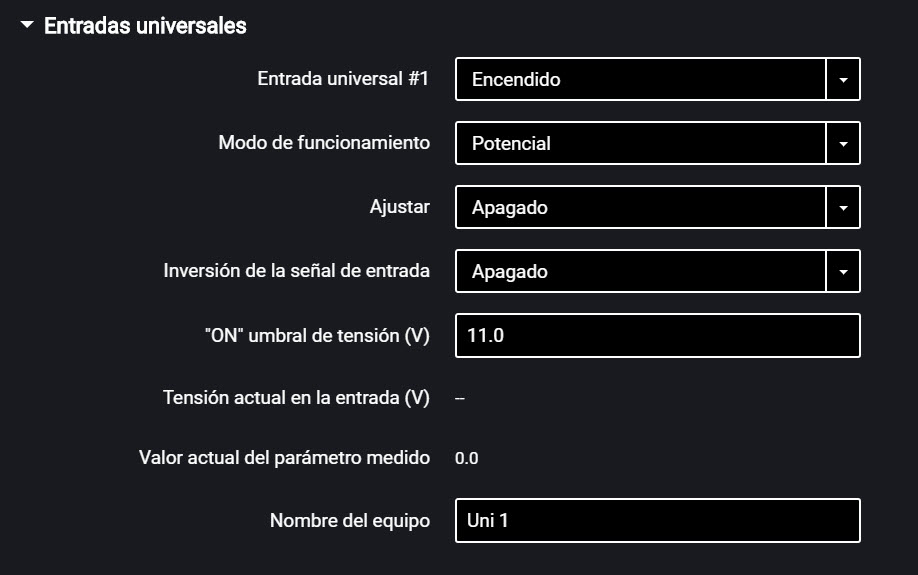
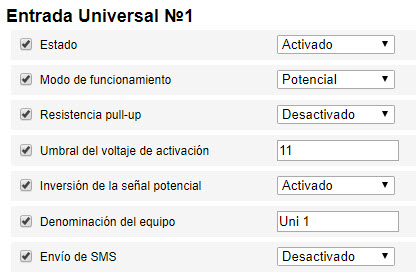
“Entrada universal” - Seleccione “Activado”.
“Modo de funcionamiento” - Seleccione “Potencial”.
“Límite de voltaje de activación de la entrada potencial” - Establece el valor límite de voltaje el cuál al ser detectado, la terminal registra la activación del sensor. Valor predeterminado - 9 V.
“Resistencia de pull-up” - Seleccione “Activado” cuando se trabaja con sensores de “colector abierta” o sensores de contacto.
“Inversión de la señal en la entrada” - establezca “Habilitado” para el sensor con contactos abiertos o contactos que cierren con cualquier tipo de acción.
“Voltaje actual” - el valor del voltaje en la entrada universal de la terminal.
“Valor actual de parámetro medido” - equipo auxiliar encendido o apagado.
“Enviar SMS al activar” - Seleccione “Habilitado” para enviar SMS cuando la entrada universal potencial se active.
“Nombre de equipamiento” - introduzca el nombre del parámetro monitoreado. Los posibles tipos de sensores: sensores digitales de contacto o sin contacto.
Conecte los sensores sin contacto (capacidad, inductancia, óptico o magnético) y sensores N-P-N con la entrada de “colector abierto” según el esquema:
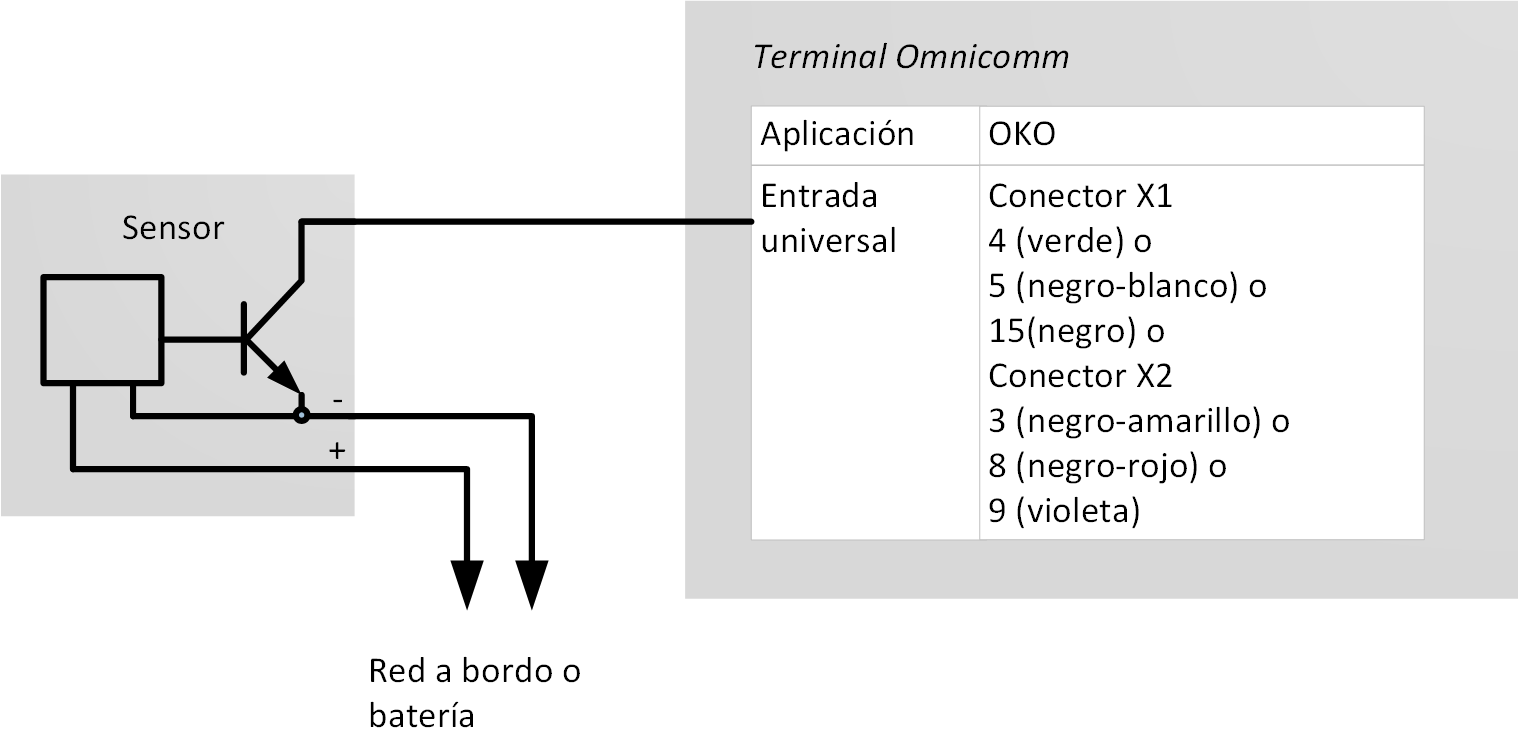 Conecte el sensor de contacto según el esquema:
Conecte el sensor de contacto según el esquema:
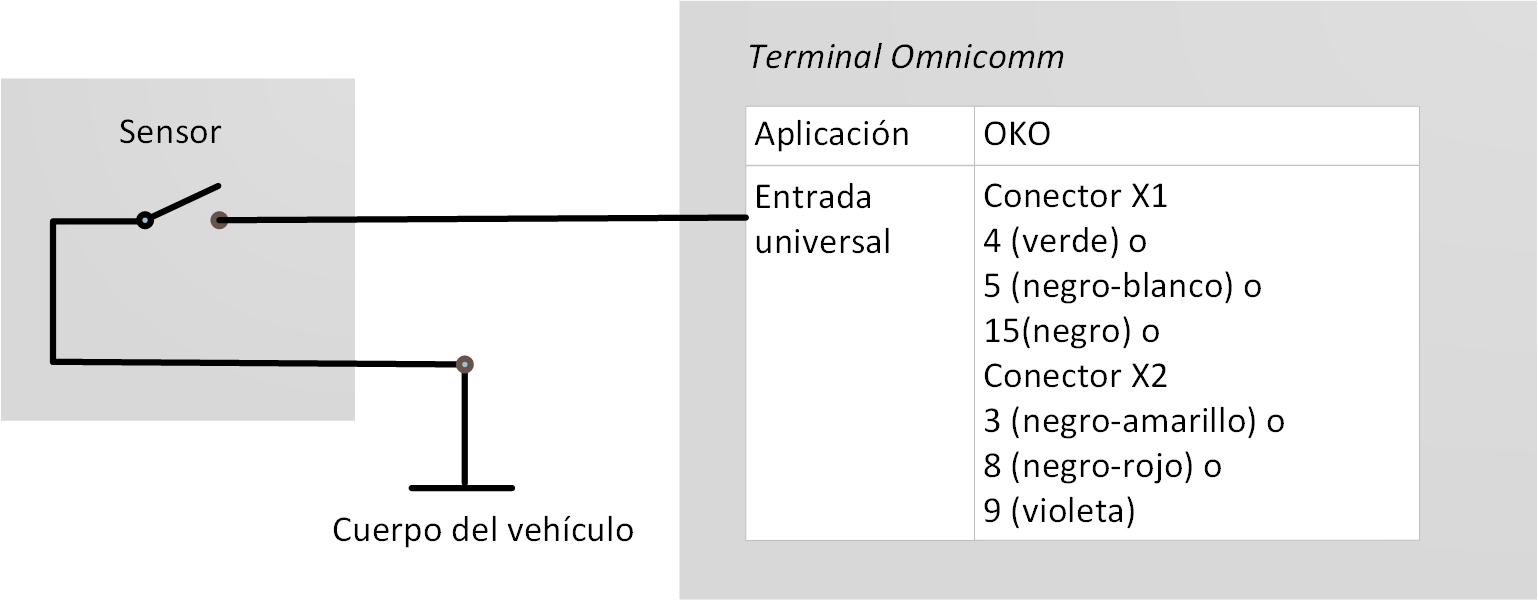
Puede utilizar elementos de control de equipamiento estándar (botones de activación/interruptores de límite/sensores activados por exceso de presión o temperatura, etc.) o un sensor montado adicionalmente como sensor de contacto. Le recomendamos que primero revise la posibilidad de una conexión a un dispositivo estándar e instalar un sensor adicional sólo si no hay ninguno.
Sensores con salida analógica
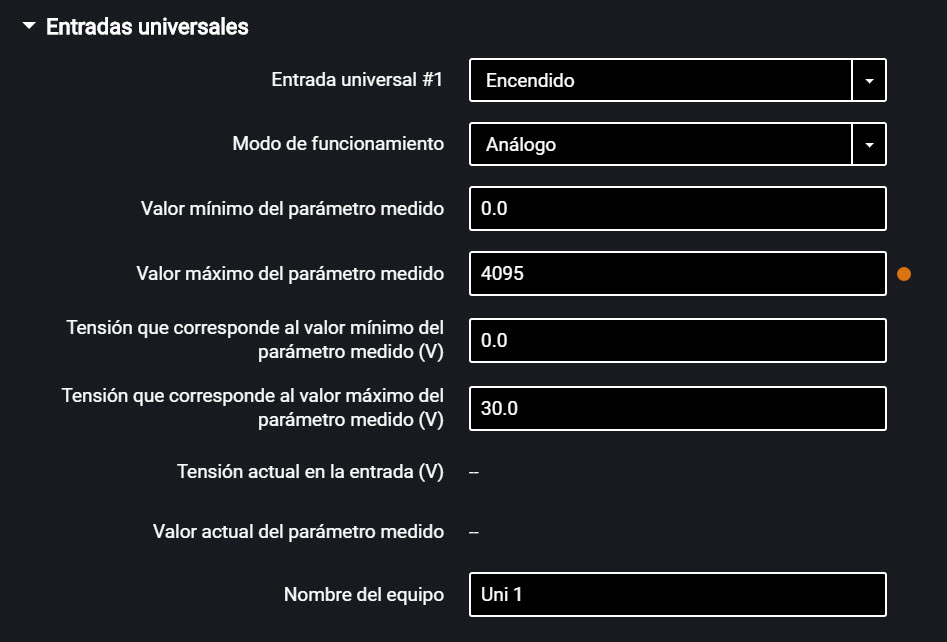
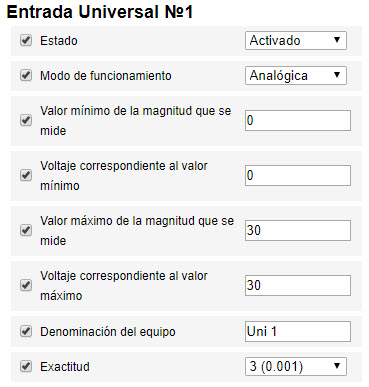
“Valor mínimo medido” - establece el valor mínimo para ser medido por el sensor (en las unidades de medida de este valor).
“Voltaje que corresponde al valor mínimo” - establece el valor de voltaje que corresponde al valor mínimo medido.
“Valor máximo medido” - establece el valor máximo para ser medido por el sensor (en las unidades de medida de este valor).
“Voltaje correspondiente al valor máximo” - establece el valor del voltaje correspondiente al valor máximo medido.
“Voltaje actual en la entrada universal” - el valor del voltaje en la entrada universal de la Terminal.
“Valor actual en el parámetro medido” - El valor de medición actual. “Nombre de equipamiento” - introduzca el nombre del parámetro monitoreado.
Tipos de sensores analógicos:
- con salida de corriente uniforme:
- con salida de voltaje uniforme:
Sensores con salida de frecuencia
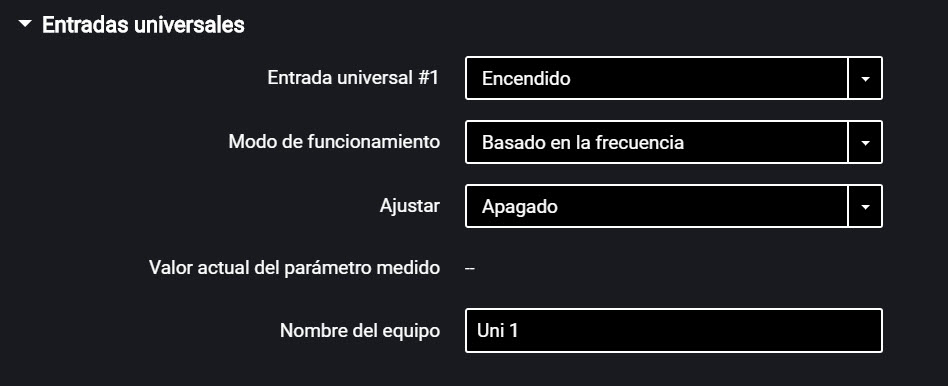
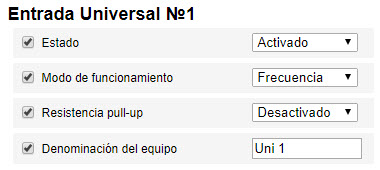
“Entrada universal” - Seleccione “Activado”.
“Modo de funcionamiento” - Seleccione “Frecuencia”.
“Resistencia de pull-up” - Seleccione “Activado” cuando se trabaja con sensores de “colector abierta” o sensores de contacto.
“Valor actual en el parámetro medido” - El valor de medición actual.
“Nombre de equipamiento” - introduzca el nombre del parámetro monitoreado.
Identificación del Conductor
En la pestaña “Configuración” seleccione la sección “Identificación” de la lista.
En la sección “Configuración de roaming”:
“Duración de identificación de botón” - especifique el valor de tiempo cuando se aplique el botón iButton, lo cual en seguida se activará la segunda salida digital. Valores posibles: de 0 a 60 segundos.
En los “Botones autorizados” marque la casilla e introduzca los números del botón iButton, cuya aplicación activará la segunda salida digital. El número de botón se indica en un formato de 6 bytes.
Por ejemplo, para un botón, debe introducir: 000015AF6D2B:
“Activación de salida” - seleccione “activar” si desea activar la segunda salida digital cuando el botón autorizado iButton se aplique al lector.
“Atraso de desactivación de salida” - especifique el tiempo después de desconectar el botón iButton del lector, lo cual desactivará la segunda salida digital.
Valores posibles: de 0 a 3600 segundos.
Si es necesario, active/desactive la notificación de sonido de la autorización de conductor en el campo “Activar recordatorio de sonido” - “Si”/“No”, respectivamente.
Conexión e instalación del lector iButton
Determine la correspondencia de los colores de los alambres a los contactos del lector, identificando los alambres y contactos de cuerpo del lector usando un multímetro.
Conectar el lector iButton según el esquema:
El lector iButton debe estar instalado sobre el panel frontal del vehículo o en la cubierta de servicio del panel frontal del vehículo.
En el sitio de instalación taladre un orificio de Ø9 mm, instale el dispositivo de lectura iButton, coloque sellante y la arandela de seguridad.
Conecte el emisor de sonido:
1. Conecte el alambre amarillo-rojo del emisor de sonido a la salida controlada de la terminal, conecte el alambre café a la red de vehículo +12 V /(+24 V)
2. Instale sobre/(por debajo) de una superficie inclinada u horizontal del panel frontal de la cabina del vehículo, fijandolo con tornillos (tornillos autoroscantes) o pegamento
3. En el sitio de instalación, taladre los orificios según la figura cuando utilice tornillos:
4. 4. Montar el emisor de sonido sobre una superficie preparada y fíjelo.
Conexión de Dispositivos de Lectura RFID
La terminal soporta la conexión de dispositivos de lectura de tarjeta magnética por medio de la interfaz física 1-Wire.
El dispositivo de lectura conectado debe simular completamente el protocolo de intercambio del producto DS1990A.
Los diagramas de tiempo deben ejecutarse para todas las especificaciones declaradas oficialmente.
Comunicación de Voz
Determine la correspondencia de los colores del alambre a los contactos del adaptador de botón de pulsa y habla, identificando los alambres y contactos del adaptador usando un multímetro. Conecte el conjunto de comunicación de voz de la terminal Omnicomm OKO según el diagrama:
1. En el sitio de instalación, taladre dos orificios de Ø2.5 mm:
2. Taladre un hueco rectangular de 30*12 usando una fresa o una broca e instale el adaptador de botón pulsa y habla
3. Coloque el adaptador de botón pulsa y habla sobre la superficie con tornillos autoroscantes
4. Conecte el conector de botón pulsa y habla con el conector adaptador:
Equipo Controlado
En las terminales de video, para cada salida controlada, se brindan hasta tres reglas para el funcionamiento.
Las reglas son establecidas por evento o por una combinación de eventos y estados.
En la pestaña “Configuración” seleccione la sección “Salidas” de la lista:
“Prioridad de regla” - establezca la prioridad de la regla. Cuando se aplican varias reglas al mismo tiempo, se utiliza la regla con la prioridad más alta.
Posible opciones: 1 (la más alta), 2, 3 (la más baja).
Seleccione “Eventos”:
- Ingresando la geocerca
- Dejando la geocerca
Seleccione “Estados”:
- Contacto encendido
- Contacto apagado
- GPS disponible
- No hay GPS
- Estando en la geocerca
- Estando fuera de la geocerca
- Excediendo la velocidad límite establecido para la geocerca
- Superando el límite de velocidad fijada
En la sección “Modo de operación de salida”:
Número de ciclos “cerrado-abierto” - Especifica el número de ciclos de activación/desactivación de la salida.
Posibles opciones:
- Continuo - La salida está siempre activada (disponible sólo para estados)
- de 1 a 9 - (sólo relevante para eventos, porque para estados, el cumplimiento de esta condición llevaría a ciclos con una indefinida repetición)
Cuando se selecciona el número de ciclos, especifique:
“Retraso antes del cierre” - especificar el periodo de tiempo hasta que la salida se activa. Valores posibles: de 0,1 a 9,9 s.
“Duración del cierre” - especifica el tiempo durante el cual la salida debe estar activada. Valores posibles: de 0,1 a 9,9 s.
“Duración de apertura” - especifique el tiempo hasta la próxima activación de salida. Valores posibles: desde 0,0 a 29,9 s.
Ejemplo 1. Se definen los siguientes valores:
- Estado - “Dentro de la geocerca”
- Número de ciclos “abierto-cerrado” - 5
Si el vehículo está dentro de la geocerca, la salida se activará y desactivará 5 veces. Activación/desactivación de la salida (5 veces cada uno) se repetirá hasta que el vehículo salga de la geocerca.
Ejemplo 2. Se definen los siguientes valores:
- Estado - “Fuera de la geocerca”, “GPS disponible”
- Número de ciclos “abierto-cerrado” - “Continuo”
Si el vehículo está fuera de la geocerca y los datos del módulo GPS son válidos, se habilitará la salida hasta entrar en la geocerca o en ausencia de datos GPS.
Conecte el equipo auxiliar a las salidas controladas de las terminales de video según el siguiente diagrama:
* Relevo con voltaje de funcionamiento adecuado para el voltaje de esta red del vehículo (12 o 24 VDC)
También puede controlar la salida digital por comandos de SMS: *SETDOUT param#, *GETDOUT#, *CLRDOUT param#
Ajustes de Geocerca
En las terminales, se brinda la configuración de la geocerca para activar las salidas controladas.
En la pestaña “Configuración” seleccione la opción “Geocercas” de la lista.
“Número de puntos para confirmar estando dentro/fuera de la geocerca” - especifique el número de coordenadas del vehículo sucesivamente definidas necesarias para registrar el vehículo estando dentro o fuera de la geocerca. Período de determinación de coordenadas: 1 seg. Valores posibles: de 1 a 10.
Para agregar una geocerca, haga clic en en botón “Importar” y seleccione el archivo .xml con los ajustes de geocerca.
El nombre de la geocerca no debe exceder 8 caracteres de largo y estar compuesto por símbolos, números y letras latinas.
La geocerca no debe contener puntos consecutivos con las mismas coordenadas.Número máximo de geocercas – 6.
Número máximo de picos – 24.
Botón de Pánico y Botón de Llamada GSM
En la pestaña “Configuración” seleccione la opción “Equipo Auxiliar” de la lista:
En la sección “Parámetros del botón de pánico”:
“Fuente de datos” - Activar/desactivar el control del estado del botón de pánico.
“Enviar SMS al activar” - Activar/desactivar el envío de SMS al pulsar el botón de pánico.
Conectar el botón de pánico según el esquema:
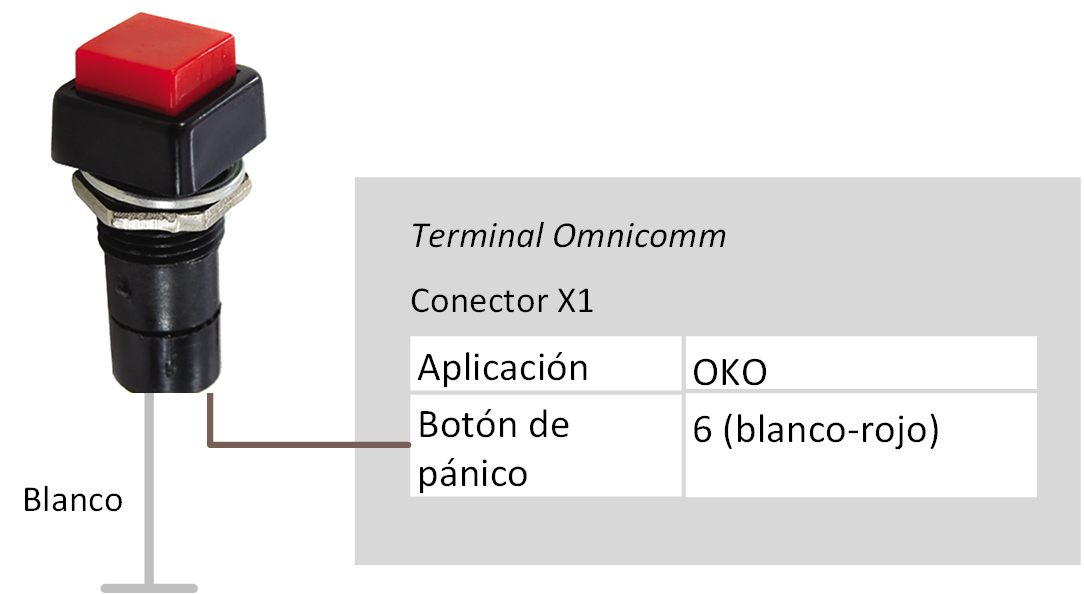
Conecte el botón de respuesta GSM a las terminales de video según el diagrama:
Bus CAN
En la pestaña “Configuración” seleccione “CAN” de la lista:
En la lista, seleccione los parámetros cuyo valor se mostrará en Omnicomm Online y compruebe las casillas correspondientes en la columna “Uso”.
Si necesita agregar parámetros de lectura desde el bus CAN que no estén en la lista, presione el botón “Agregar” en Omnicomm Configurator. Se abrirá una ventana:
“Longitud” - Seleccionar el largo del paquete de datos. Posibles valores: 1, 2, 3, 4 (bit), 1, 2, 4 (bytes).
“PGN” - introduzca el número de grupo de parámetros que define el contenido del mensaje correspondiente de acuerdo a la norma SAE J1939. Valores posibles: de 1 a 262143.
“Compensación” - introduzca el valor de compensación relativo a la dirección base área de almacenamiento de bits. Valores posibles: de 0 a 63.
“SPN” - introduzca el código de parámetro según SAE J1939. Valores posibles: de 0 a 4294967295.
“Uso” - marque la casilla si desea leer este parámetro del bus CAN.
Pulse el botón “Guardar”.
Realice la conexión mediante el dispositivo de lectura del bus CAN del vehículo (CAN-cocodrilo).
Cuando se utilizan dispositivos de lectura inalámbricos, conectar las terminales según el siguiente diagrama:
Configurar la recepción de los datos del volumen de combustible en el tanque desde al bus CAN del vehículo Conecte y configure la recepción de los parámetros de funcionamiento de equipo del bus de datos CAN J1939 y establezca el sensor de combustible - “Sensor CAN”.
Verifique la indicación de los valores del sensor de combustible en la pestaña “Monitoreo”, el valor debe ser de 0 a 4095.
Durante la lectura del nivel de combustible en el tanque del bus CAN, ajuste el modo de funcionamiento de la terminal mientras la llave de contacto esté apagada a "Coleccionar datos durante el golpeteo". De lo contrario, el gráfico del nivel de combustible no se mostrará correctamente.